שְׁאֵלָה
בעיה: כיצד לתקן שגיאת PDC_WATCHDOG_TIMEOUT ב-Windows 10?
היי. לאחרונה נתקלתי בשגיאת מסך כחול אקראית PDC_WATCHDOG_TIMEOUT, שהפעילה מחדש את המחשב שלי מיד. Windows הצליח להתאושש לאחר הפעלה מחדש, וחשבתי שהכל בסדר. למחרת, תוך כדי צפייה בסרטון, קיבלתי שוב את השגיאה. אני חושב שמשהו לא בסדר. יש עצה איך לתקן את זה?
תשובה פתורה
PDC_WATCHDOG_TIMEOUT הוא עוד מסך כחול של מוות[1] שגיאה שיכולה להתרחש במחשבי Windows. יש לו ערך בדיקת באגים של 0x0000014F ומציין שהמערכת לא הגיבה בפרק הזמן שהוקצה. אמנם BSOD זה אינו נפוץ כמו, למשל, הפרת DPC WATCHDOG, משתמשים עדיין נתקלים בו מעת לעת.
בעוד שאתה עלול להיתקל ב-PDC WATCHDOG TIMEOUT BSOD ב-Windows 7 או גרסאות קודמות, הבעיה בולטת יותר במערכות הפעלה חדשות יותר, כגון Windows 10 או Windows 8. כמו כן, נראה שמשתמשים שנתקלים בשגיאה זו משתמשים במחשבים ניידים ולא במחשבים שולחניים - רוב המותגים המושפעים כוללים את Lenovo ו-Dell.
ישנם תרחישים רבים שבהם השגיאה יכולה להתרחש. בלוחות תמיכה טכנית שונים, משתמשים דיווחו שהם נתקלו ב-PDC_WATCHDOG_TIMEOUT בעת הורדת ThinkPad מתחנת העגינה. אחרים טענו שהם התמודדו עם הבעיה לאחר שהמחשב הלך למצב שינה ולא היה מסוגל להפעיל שוב.
בדיוק כמו בכל שגיאת מסך כחול אחרת, Windows מספקת הודעת מסך כחול רגילה שקוראת את הדברים הבאים:
המחשב שלך נתקל בבעיה והוא צריך לאתחל. אנחנו רק אוספים קצת מידע על שגיאות, ואז נפעיל מחדש עבורך. (1% הושלם)
אם תרצה לדעת יותר, תוכל לחפש באינטרנט מאוחר יותר את השגיאה הזו: PDC_WATCHDOG_TIMEOUT
השגיאה מתייחסת לקובץ מערכת המכונה pdc.sys (קובץ מערכת נפוץ נוסף הגורם ל-BSODs הוא Ntoskrnl.exe, אז זה לא נדיר שמשתמשים מקבלים את השגיאה המחוברת לשני קבצי המערכת) שנמצאת בתיקיית C:\\WINDOWS\\system32\\drivers, מה שמוביל למסקנות הבאות:
- השגיאה נגרמה על ידי מנהל התקן לא תואם, פגום או מיותר
- השגיאה נגרמה על ידי פגיעה בזיכרון שמקורה במנהל התקן לא ידוע.

לכן, על מנת לתקן PDC_WATCHDOG_TIMEOUT BSOD, תצטרך לבצע מספר שלבי פתרון בעיות שנפרט למטה. זכור כי כל מכונת Windows 10 שונה, כך שאין דרך אוניברסלית לפתור את הבעיה עבור כולם.
שיטה 1. הפעל כלי תיקון אוטומטי
כדי לתקן מערכת פגומה, עליך לרכוש את הגרסה המורשית של תמונה מחדש תמונה מחדש.
Windows היא מערכת הפעלה מורכבת עם אלפי הגדרות ופרמטרים. השחתה של קבצי המערכת היא אחת הסיבות העיקריות להרבה שגיאות מסך כחול, כולל PAGE_FAULT_IN_NONPAGED_AREA, APC_INDEX_MISMATCH, DRIVER_IRQL_NOT_LESS_OR_EQUAL, ורבים אחרים.
לפעמים, להגיע לשורש הבעיות הללו ולתקן אותן יכול להיות די קשה, במיוחד אם אתה פחות מנוסה בפעולות של מערכת ההפעלה Windows. לפיכך, לפתרון מהיר, אנו ממליצים בחום לנסות להפעיל סריקה עם תמונה מחדשמכונת כביסה מאק X9 - תוכנת תיקון שיכולה לתקן פגמים קריטיים בקבצי המערכת באופן אוטומטי הודות למסד הנתונים של 250,000 קבצים. לא תצטרך להתקין מחדש את Windows שלך, חוסך זמן רב.
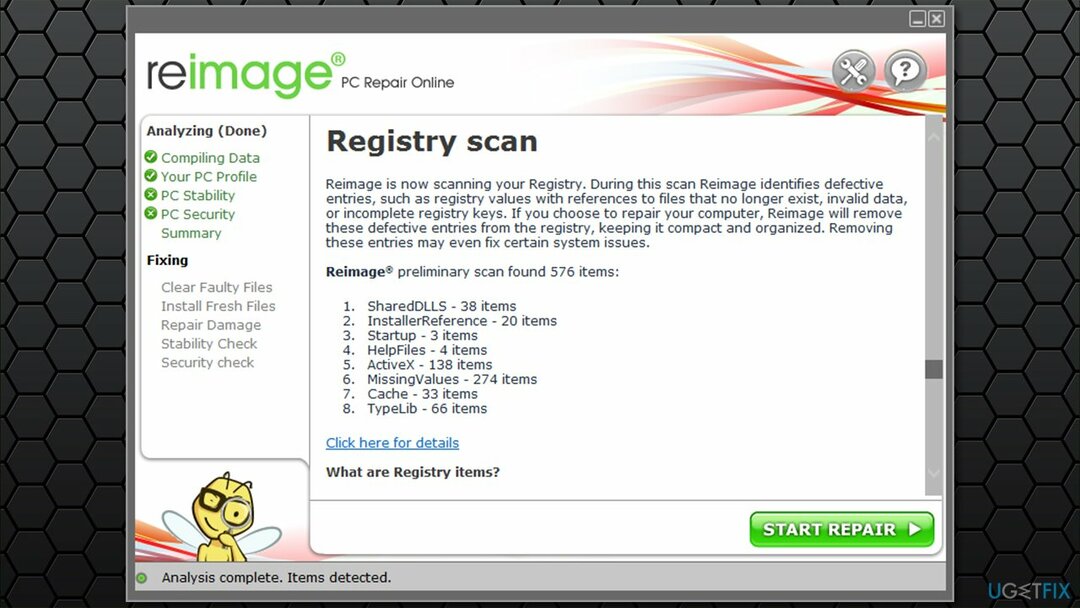
שיטה 2. בדוק את הזיכרון שלך
כדי לתקן מערכת פגומה, עליך לרכוש את הגרסה המורשית של תמונה מחדש תמונה מחדש.
ישנן מספר דרכים כיצד תוכל לבדוק את זיכרון ה-RAM שלך.[2] לדוגמה, ישנם מספר כלים של צד שלישי זמינים, כגון Memtest. עם זאת, השלמת הבדיקות עשויה להימשך מספר שעות, ולוקח זמן יקר. אם זה מתאים לך, הורד את האפליקציה והרץ את הבדיקה. בדיקה זו תצביע על חומרה שבורה, כגון חריץ לוח אם גרוע או מקל ה-RAM עצמו.
עם זאת, ישנן בדיקות פשוטות יותר שתוכל להפעיל ב-Windows, למשל, באמצעות כלי אבחון הזיכרון המובנה.
- הקלד זיכרון בחיפוש Windows ולחץ להיכנס
- בחר את אתחולעכשיו ובדוק אם יש בעיות (מומלץ) אוֹפְּצִיָה
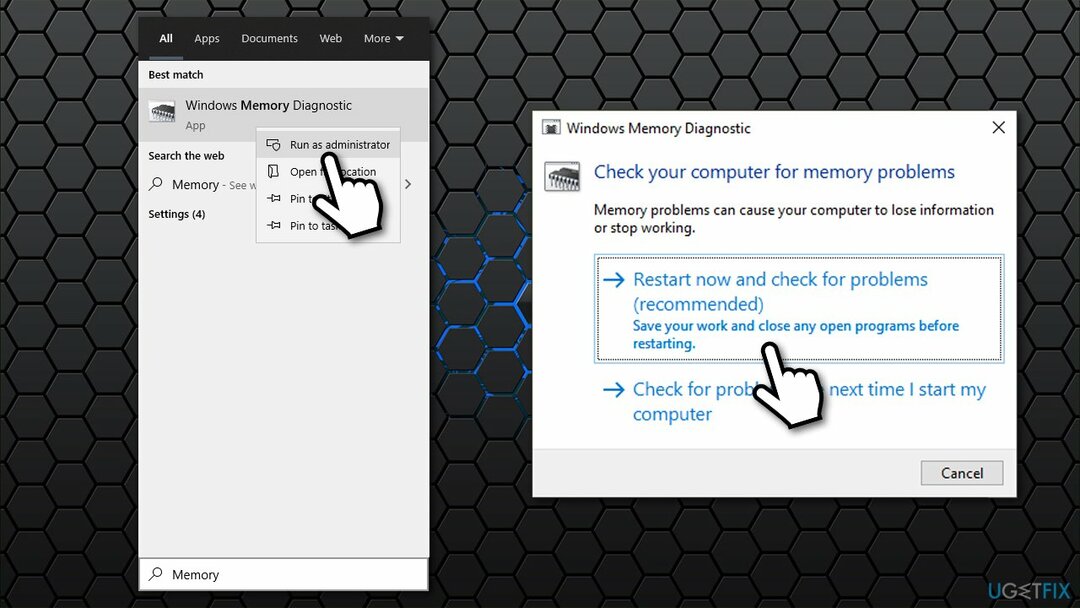
- פעולה זו תאתחל מיד את המחשב שלך ותתחיל את הבדיקה
- בדיקת הזיכרון עשויה להימשך זמן מה - התוצאות ידווחו זמן קצר לאחר מכן.
שיטה 3. עדכן את הדרייברים שלך
כדי לתקן מערכת פגומה, עליך לרכוש את הגרסה המורשית של תמונה מחדש תמונה מחדש.
אחת הסיבות העיקריות לשגיאת PDC WATCHDOG TIMEOUT היא מנהלי התקנים פגומים או לא תואמים.
- לחץ לחיצה ימנית על הַתחָלָה ולבחור מנהל התקן
- הרחב את בקרי IDE ATA/ATAPI סָעִיף
- לחץ לחיצה ימנית על בקר SATA AHCI ובחר עדכן דרייבר
- בחר חפש אוטומטית מנהלי התקנים ותחכה
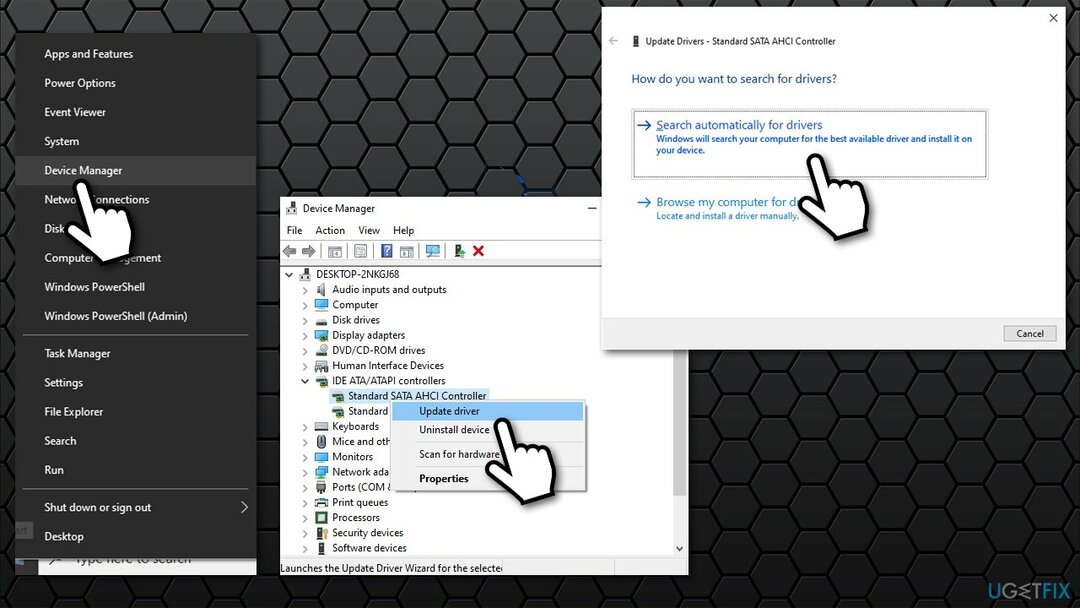
- אם נמצאו מנהלי התקנים חדשים, הפעל מחדש את המכשיר.
זכור שמנהל ההתקנים רחוק מלהיות אפשרות אידיאלית לעדכון מנהלי ההתקן שלך, מכיוון שהוא עלול לא למצוא את הגרסה העדכנית ביותר. לפיכך, כאשר מתמודדים עם שגיאות מסך כחול, מומלץ מאוד להוריד אותן מאתר היצרן, אם כי אתה צריך לדעת את הדגם של המכשיר שלך. אם אינך בטוח לגביו, אנו ממליצים בחום להשתמש במעדכן מנהלי התקנים אוטומטי DriverFix במקום זאת.
שיטה 4. עדכן את ה-BIOS שלך
כדי לתקן מערכת פגומה, עליך לרכוש את הגרסה המורשית של תמונה מחדש תמונה מחדש.
עדכון BIOS[3] יכול להיות קצת מסובך, אבל זה לא אמור להיות כל כך קשה אם אתה עושה הכל לפי ההוראות. הבעיה במתן הוראות מדויקות היא שגרסת ה-BIOS והסוג עשויים להיות שונים במכונות שונות.
- הקלד מידע מערכת בחיפוש Windows ולחץ להיכנס
- כאן, אתה צריך למצוא גרסה/תאריך של BIOS ושימו לב למידע המוצג, למשל, American Megatrends Inc.
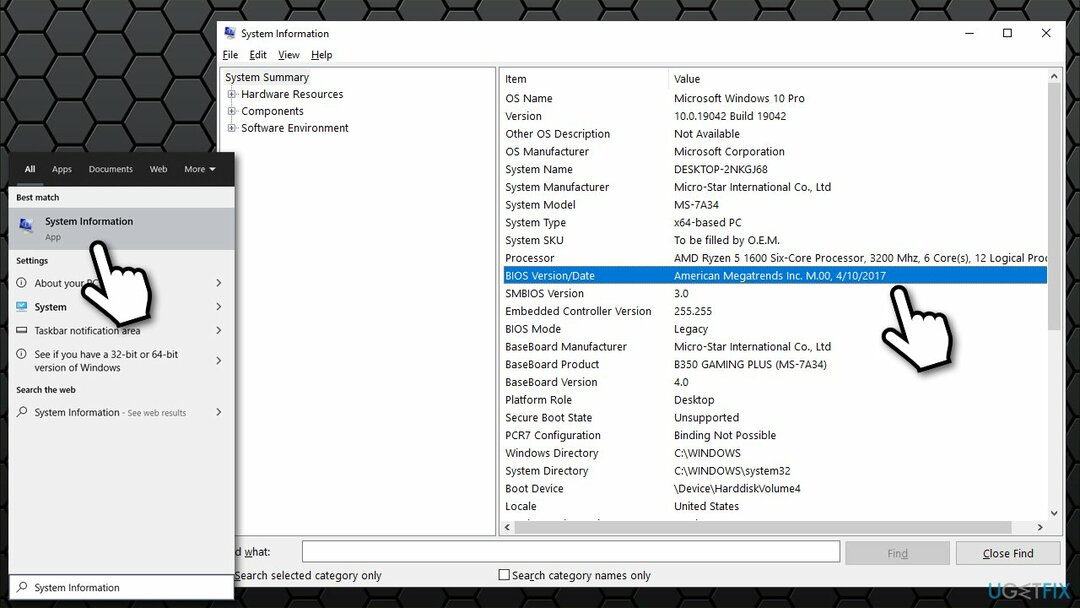
- מידע נוסף שאתה צריך לשים לב הוא מה מוצר BaseBoard סעיף, למשל, MS-7A34
- ברגע שיש לך את כל הנתונים האלה, בקר ביצרן לוח האם שלך ועבור למדור ההורדות
- שם, תראה היכנס ל שם הדגם של לוח האם שלך, והצליב אותו עם הגרסה הנוכחית של ה-BIOS המותקנת
- הורד המסופק מתקין ולהפעיל אותו
- לאחר השלמת, לְאַתחֵל המערכת שלך ועדכון ה-BIOS אמורים להסתיים
- במקרים מסוימים, תוכנה מיוחדת עשויה להיות מסופקת על ידי היצרן כדי להקל על כל התהליך.
בכל מקרה, אם אינך בטוח מה אתה עושה, אל תמשיך בשלב זה. במקום זאת, פנה ישירות למפתח ובקש תמיכה טכנית.
תקן את השגיאות שלך באופן אוטומטי
צוות ugetfix.com מנסה לעשות כמיטב יכולתו כדי לעזור למשתמשים למצוא את הפתרונות הטובים ביותר לביטול השגיאות שלהם. אם אינך רוצה להיאבק בטכניקות תיקון ידניות, אנא השתמש בתוכנה האוטומטית. כל המוצרים המומלצים נבדקו ואושרו על ידי אנשי המקצוע שלנו. הכלים שבהם אתה יכול להשתמש כדי לתקן את השגיאה שלך מפורטים להלן:
הַצָעָה
לעשות את זה עכשיו!
הורד תיקוןאושר
להבטיח
לעשות את זה עכשיו!
הורד תיקוןאושר
להבטיח
אם לא הצלחת לתקן את השגיאה שלך באמצעות Reimage, פנה לצוות התמיכה שלנו לקבלת עזרה. אנא, הודע לנו את כל הפרטים שאתה חושב שאנחנו צריכים לדעת על הבעיה שלך.
תהליך תיקון פטנט זה משתמש במסד נתונים של 25 מיליון רכיבים שיכולים להחליף כל קובץ פגום או חסר במחשב של המשתמש.
כדי לתקן מערכת פגומה, עליך לרכוש את הגרסה המורשית של תמונה מחדש כלי להסרת תוכנות זדוניות.

VPN הוא חיוני כשזה מגיע פרטיות המשתמש. עוקבים מקוונים כגון עוגיות יכולים לשמש לא רק פלטפורמות מדיה חברתית ואתרים אחרים, אלא גם ספק שירותי האינטרנט שלך והממשלה. גם אם תחיל את ההגדרות המאובטחות ביותר דרך דפדפן האינטרנט שלך, עדיין ניתן לעקוב אחריך באמצעות אפליקציות שמחוברות לאינטרנט. חוץ מזה, דפדפנים ממוקדי פרטיות כמו Tor is אינם בחירה אופטימלית בגלל ירידה במהירויות החיבור. הפתרון הטוב ביותר לפרטיות האולטימטיבית שלך הוא גישה פרטית לאינטרנט - היה אנונימי ומאובטח באינטרנט.
תוכנת שחזור נתונים היא אחת האפשרויות שיכולות לעזור לך לשחזר את הקבצים שלך. ברגע שאתה מוחק קובץ, הוא לא נעלם באוויר - הוא נשאר במערכת שלך כל עוד לא נכתבים עליו נתונים חדשים. Data Recovery Pro היא תוכנת שחזור המחפשת עותקי עבודה של קבצים שנמחקו בתוך הכונן הקשיח שלך. על ידי שימוש בכלי, תוכל למנוע אובדן של מסמכים יקרי ערך, עבודות בית ספר, תמונות אישיות וקבצים חיוניים אחרים.